Satura rādītājs
Kopš tika publicēta operētājsistēma Windows 10, ar jaunāko operētājsistēmu esmu saskāries ar daudz un dažādām problēmām. Lielākā daļa problēmu, kas identificētas kā traucējumi darbvirsmas un vairāku Windows funkciju vai programmu darbībā. Šo traucējumu dēļ lietotājs saskaras ar kādu no šādām problēmām:
- Starta poga nereaģē. Cortana nedarbojas. Nedarbojas uzdevumjosla. Windows veikals nevar atvērt. Nevar palaist veikala programmas. Iestatījumi netiek atvērti.
Microsoft zina šo problēmu, bet diemžēl (vismaz līdz brīdim, kad es rakstu šo rakstu) es neesmu atradis pastāvīgu risinājumu, lai atrisinātu sākuma izvēlnes, programmu un Cortana problēmas, tāpēc es rakstu šo pamācību, kurā ir ietverti vairāki labojumi, kurus es līdz šodienai piemēroju dažādās situācijās (Windows 10 datori), kas ir darbojušies.
Kā atrisināt iestatījumu, sākuma izvēlnes, veikala, programmu un Cortana problēmas operētājsistēmā Windows 10.
Risinājums 1. Pārstartējiet Windows Explorer uzdevumu. (Pagaidu labošana)
Risinājums 2. Palaidiet lietotnes problēmu novēršanas utilītu App Troubleshooter.
Risinājums 3. Veiciet Windows 10 pilnīgu izslēgšanu.
Risinājums 4. Pārveidot meklēšanas indeksu.
Risinājums 5. Veiciet Windows 10 labošanu ar atjaunināšanu uz vietas.
Risinājums 6. Iestatiet lietojumprogrammas identitātes pakalpojumu, lai tas automātiski sāktos Windows palaišanas laikā.
Risinājums 7. Pārreģistrējiet Modern Apps.
Risinājums 1. Pārstartējiet Windows Explorer uzdevumu. (Pagaidu labošana)
1. Spiediet Ctrl + Shift + Esc lai atvērtu uzdevumu pārvaldnieku.
2. Noklikšķiniet uz Sīkāka informācija .

3. Izvēlieties Windows Explorer uzdevumu un noklikšķiniet uz Restartējiet (vai noklikšķiniet ar peles labo pogu un restartējiet).
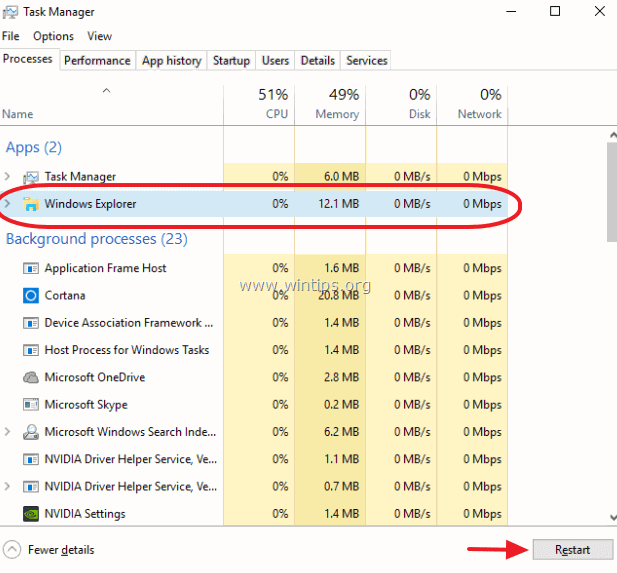
Risinājums 2. Palaidiet lietotnes problēmu novēršanas utilītu App Troubleshooter.
1. Lejupielādējiet un palaidiet lietojumprogrammu Apps Troubleshooter ( AppsDiagnostic10.diagcab ).
2. Lai novērstu Windows Store Apps problēmas, izpildiet ekrānā redzamos norādījumus.
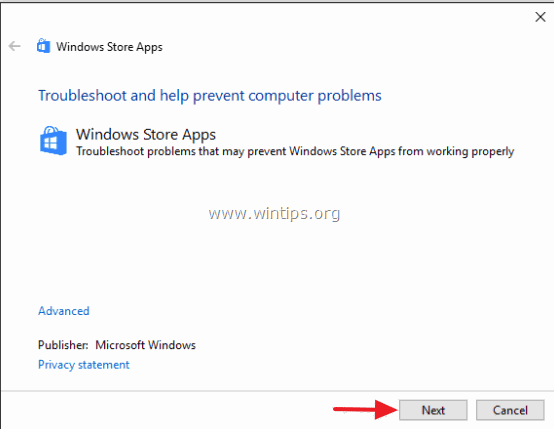
Risinājums 3. Veiciet Windows 10 pilnīgu izslēgšanu.
1. Noklikšķiniet uz pogas Windows Start  un noklikšķiniet uz Power .
un noklikšķiniet uz Power .
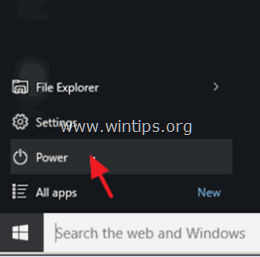
2. Turiet nospiestu . SHIFT un pēc tam noklikšķiniet uz Izslēgšana .
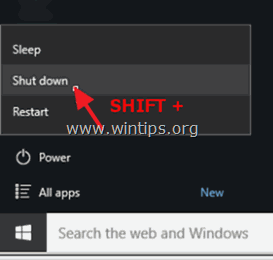
Risinājums 4. Pārveidot meklēšanas indeksu.
1. Ar peles labo pogu noklikšķiniet uz Windows sākuma pogas (karodziņš) un atlasiet Vadības panelis .
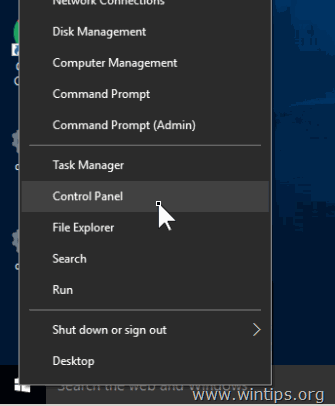
2. Iestatiet Skatīt pēc uz: Mazas ikonas.
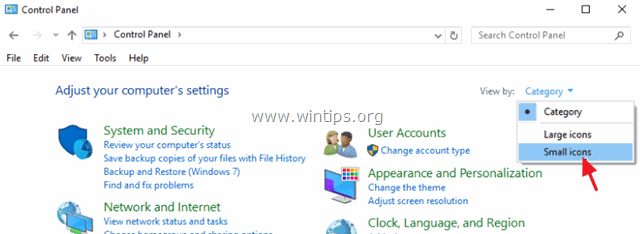
3. Atvērt Indeksēšanas opcijas.
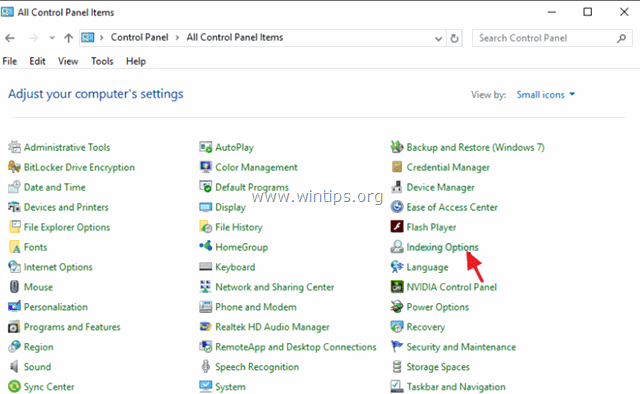
4. Atlasē Indeksēšanas opcijas noklikšķiniet uz Mainīt .
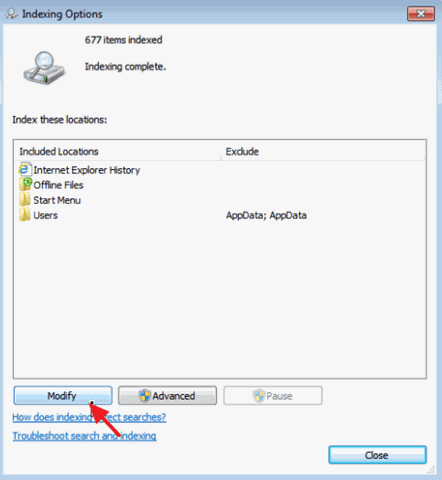
5. Atceliet izvēles rūtiņu Bezsaistes faili un noklikšķiniet uz OK .
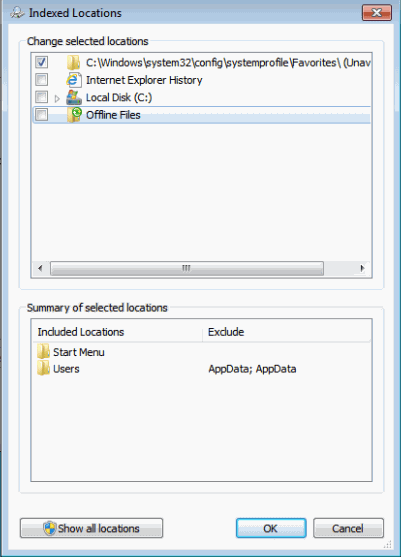
6. Pēc tam noklikšķiniet uz Advanced .
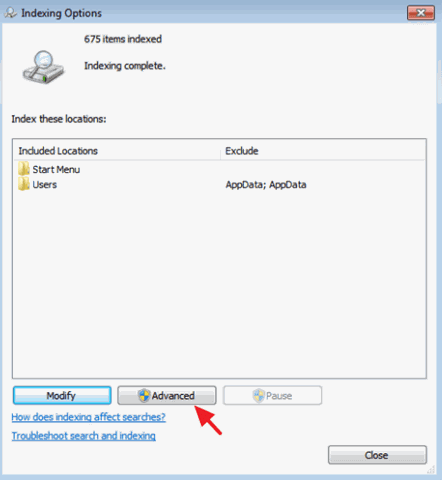
7. Noklikšķiniet uz Pārbūve pogu.
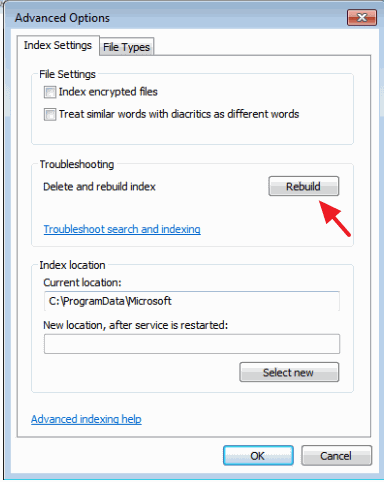
8. Spiediet OK lai atjaunotu indeksu.
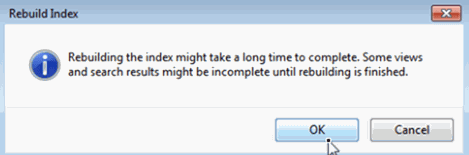
8. Kad pārbūve ir pabeigta, aizveriet indeksēšanas opcijas.
Risinājums 5. Veiciet Windows 10 labošanu ar atjaunināšanu uz vietas.
Vietā veikta atjaunināšanas un labošanas metode ir visdrošākais risinājums, lai novērstu daudzas Windows 10 problēmas, piemēram, sākuma izvēlnes, Cortana un veikala programmu problēmas.
Lai veiktu operētājsistēmas Windows 10 instalācijas labošanas atjaunināšanu, izpildiet šajā rakstā sniegtos detalizētos norādījumus: Kā salabot operētājsistēmu Windows 10.
Risinājums 6. Iestatiet lietojumprogrammas identitātes pakalpojumu, lai tas automātiski sāktos Windows palaišanas laikā.
1. Cortana meklēšanas lodziņā ierakstiet pakalpojumi .
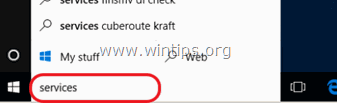
2. Noklikšķiniet, lai atvērtu Pakalpojumi (darbvirsmas lietotne).
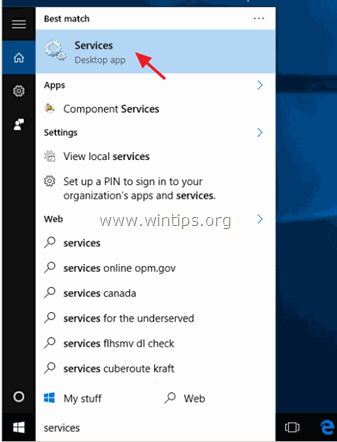
3. Ar peles labo pogu noklikšķiniet uz Pieteikuma identitāte pakalpojumu un izvēlieties Īpašības.
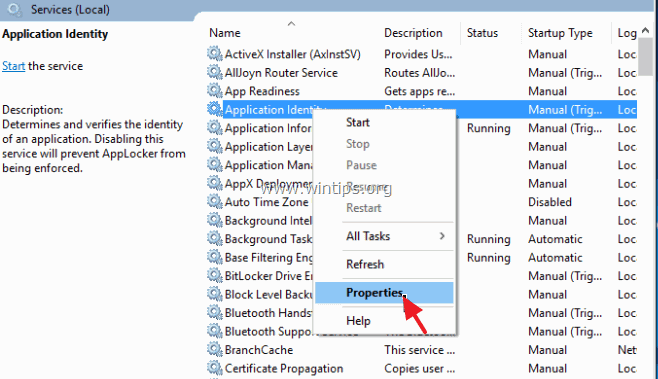
4. Nospiediet Sākt pogu un pēc tam iestatiet Starta veids uz Automātiskais .
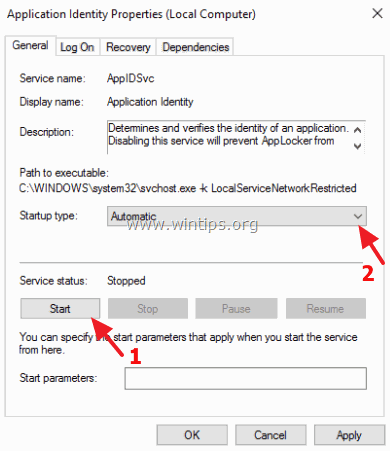
5. Preses OK un restartēt datoru.
Risinājums 7. Pārreģistrējiet Modern Apps.
Es rakstu šo risinājumu kā pēdējo, jo tas nav 100 % veiksmīgs visos datoros, kuros to esmu lietojis. Vairākos gadījumos problēma kļuva sliktāka vai visas veikala programmas bija bojātas. Tāpēc izmantojiet to uz savu risku.
1. Solis 1. Ieslēdziet izstrādātāja režīmu.
1. Pārejiet uz Iestatījumi > Atjaunināšana un drošība.
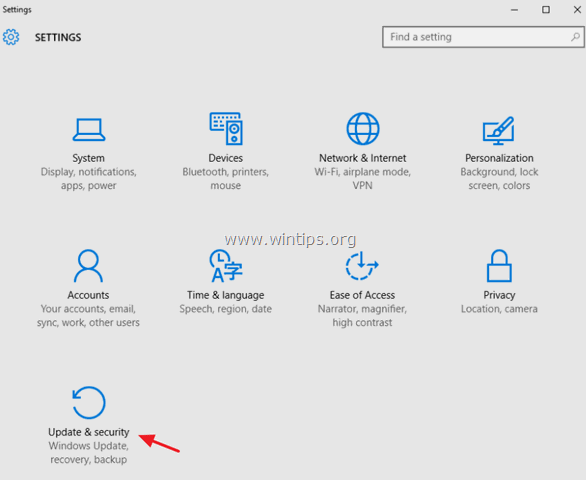
2. Izvēlieties Izstrādātājiem kreisajā pusē un pēc tam novietojiet punktu pie Izstrādātāja režīms funkcija. (Atbilde Jā uznirstošajā logā.)
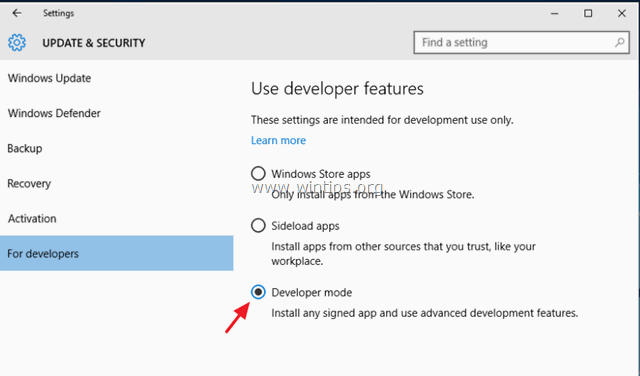
2. solis. Pārreģistrējiet Modern Apps.
1. Cortana meklēšanas lodziņā ierakstiet powershell.
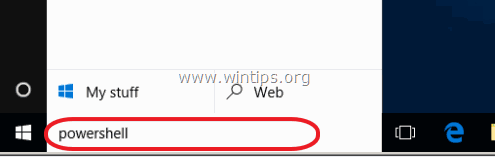
2. Ar peles labo pogu noklikšķiniet uz Windows PowerShell uz rezultātiem un atlasiet Palaist kā administrators .
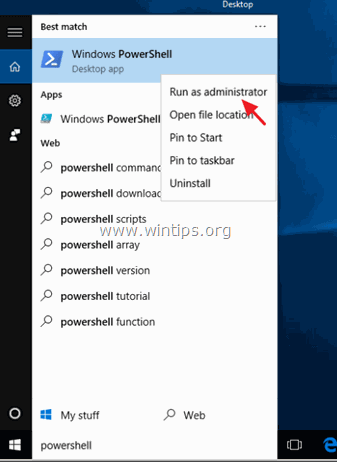
3. (Atbilde Jā uz UAC brīdinājuma ziņojumu). PowerShell loga iekšpusē (kopējiet &) ielīmēt šādu komandu & nospiediet Ievadiet :
- Get-AppXPackage

4. Pagaidiet, līdz komanda tiks izpildīta (ignorējiet visas kļūdas ar sarkaniem burtiem.)
5. Pārbaudiet, vai jūsu problēma ir atrisināta. *
Piezīme: Ja pēc iepriekšminētā risinājuma piemērošanas programmas kļūst "bojātas" (nedarbojas), visdrošākais veids, kā novērst problēmu, ir veikt Windows 10 instalācijas labošanas instalāciju.
Jūs esat gatavs!

Endijs Deiviss
Sistēmas administratora emuārs par Windows




